
حتى في عصر الروبوتات والذكاء الاصطناعي والمساعدين الافتراضيين ، لا تزال أتمتة المكاتب تمثل جانبًا مهمًا داخل فريق الكمبيوتر. لكل هذا ، تقدم توزيعات Gnu / Linux دائمًا وتعطي أهمية لمجموعة المكاتب الخاصة بهم. وأوبونتو ليست استثناء.
ملكة الأجنحة المكتبية هي بلا شك Microsoft Office ، لكن أسباب هذا النجاح ليست على وجه التحديد بسبب تقنيتها. في Ubuntu ، لدينا سلسلة من مجموعات Office المجانية التي يمكننا تثبيتها والعمل معها دون تذكر Microsoft Office. وعلى عكس Microsoft ، في Ubuntu ، يمكننا التخلص من مجموعة Office التي تأتي معها وتثبيت مجموعة مختلفة. لكن ما هي مجموعات المكاتب الموجودة لـ Ubuntu؟ كيف يمكنني الحصول عليها؟ أيهما هو الأفضل لمستنداتي التي تم إنشاؤها في Microsoft Office؟ هنا نعرض لك أهمها في Ubuntu.
LibreOffice

LibreOffice هو جناح المكتب بامتياز لـ Gnu / Linux والمصدر المفتوح. تعود أصولها إلى OpenOffice ولكن تم الحصول عليها بواسطة Apache، الأمر الذي جعل العديد من المستخدمين يتخلون عن هذا الخيار ويبحثون عن خيار آخر أقل حصرية. كانت نتيجة ذلك إنشاء شوكة تسمى LibreOffice.
سرعان ما تحولت جميع التوزيعات والمستخدمين إلى LibreOffice ، مما أدى إلى تسريع تطوير LibreOffice وترك Apache OpenOffice في طي النسيان تقريبًا. LibreOffice موجود في جميع المستودعات الرسمية لتوزيعات Gnu / Linux وأيضًا بالفعل في الحزم العالمية snap و flatpak، كونه سهل التثبيت للغاية.
يحتوي LibreOffice على معالج نصوص يسمى LibreOffice Writer ، وجدول بيانات يسمى LibreOffice Calc ، وبرنامج عرض تقديمي يسمى LibreOffice Impress ، ومحرر صيغة رياضية يسمى LibreOffice Maths ، وقاعدة بيانات تسمى LibreOffice Base. يمكن فتح كل هذه التطبيقات من قائمة عالمية يمتلكها LibreOffice أو بشكل مستقل من خلال قائمة سطح المكتب التي نستخدمها.
جناح المكتب هذا وهو متوافق مع العديد من التنسيقات المجانية والمملوكة ، بما في ذلك pdf و docx و xlsx و pptx. من الغريب أننا ننظر دائمًا إلى التنسيقات الاحتكارية في مجموعات المكاتب نظرًا لأن الموقف الأكثر شيوعًا هو أن يتغير المستخدم من Microsoft Office إلى مجموعة مكتبية مجانية.
وصلت مجموعة LibreOffice إلى نسختها 6 ويمكننا القول إنها متوافقة تمامًا مع تنسيقات Microsoft Office بالرغم من ذلك يجب أن ندرك أنه لا تزال هناك عناصر معينة لا تظهر في موضعها الأصلي كما أنه غير قادر على تشغيل وحدات الماكرو الشهيرة في مستندات Microsoft Office. ميزة مفيدة وخطيرة في نفس الوقت لمجموعة أوفيس مايكروسوفت.
لقد جربت شخصيًا مجموعة المكتب هذه لسنوات عديدة و ليس لديه ما يحسد عليه لأي مجموعة أخرى ، ولا حتى Microsoft Office. خيار رائع إذا أردنا مجموعة كاملة ومستقرة.
مزيد من المعلومات: موقع LibreOffice الرسمي
Calligra
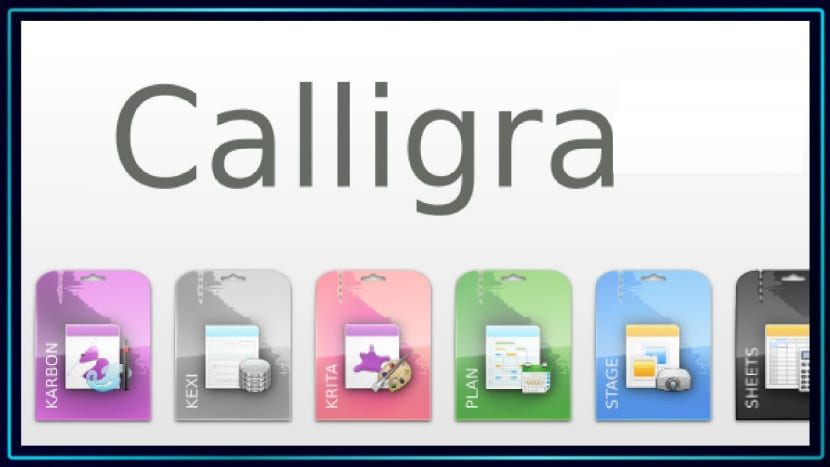
Calligra هو جناح أقدم من LibreOffice ولكن ليس خيارًا أسوأ لذلك. ولدت Calligra في إطار مشروع KDE وتم تقديمها كبديل مجاني ومتوافق مع مكتبات Qt.
يتكون Calligra من معالج كلمات وجدول بيانات وبرنامج عرض تقديمي وبرنامج نشر وبرنامج للصيغ الرياضية. تحتوي الإصدارات القديمة على برنامج قاعدة بيانات وبرنامج لتحرير الصور. أحدث الإصدارات لا تحتوي على هذه البرامج لأن نجاح هذه التطبيقات جعلها تصبح مشاريع مستقلة ، على الرغم من أنه يمكننا تثبيتها ودمجها داخل Calligra.
يقع جناح Calligra في جميع المستودعات الرسمية لتوزيعات Gnu / Linux ، جنبًا إلى جنب مع KDE و LibreOffice، مما يوفر توافقًا رائعًا مع التنسيقات الاحتكارية ، مثل LibreOffice ، ولكن لا تزال بعض الملفات لا تقرأ بشكل صحيح وتظهر العناصر منقولة أو في غير محلها.
تقدم مجموعة Calligra المكتبية مشكلة صغيرة لم تكن موجودة في LibreOffice وهذه هي المشكلة لا تشبه واجهة Calligra Microsoft Office ، لذلك من غير المريح استخدامها للعديد من المستخدمين. Calligra غير متوافق أيضًا مع وحدات ماكرو Microsoft Office.
إذا استخدمنا Plasma أو أي سطح مكتب يستخدم مكتبات Qt ، فإن Calligra يعد بديلاً جيدًا ، على الرغم من أننا يجب أن نضع في الاعتبار ذلك منحنى التعلم الخاص بها أعلى قليلاً من أي مجموعة أخرى أتمتة المكاتب.
مزيد من المعلومات: الموقع الرسمي Calligra
OnlyOffice
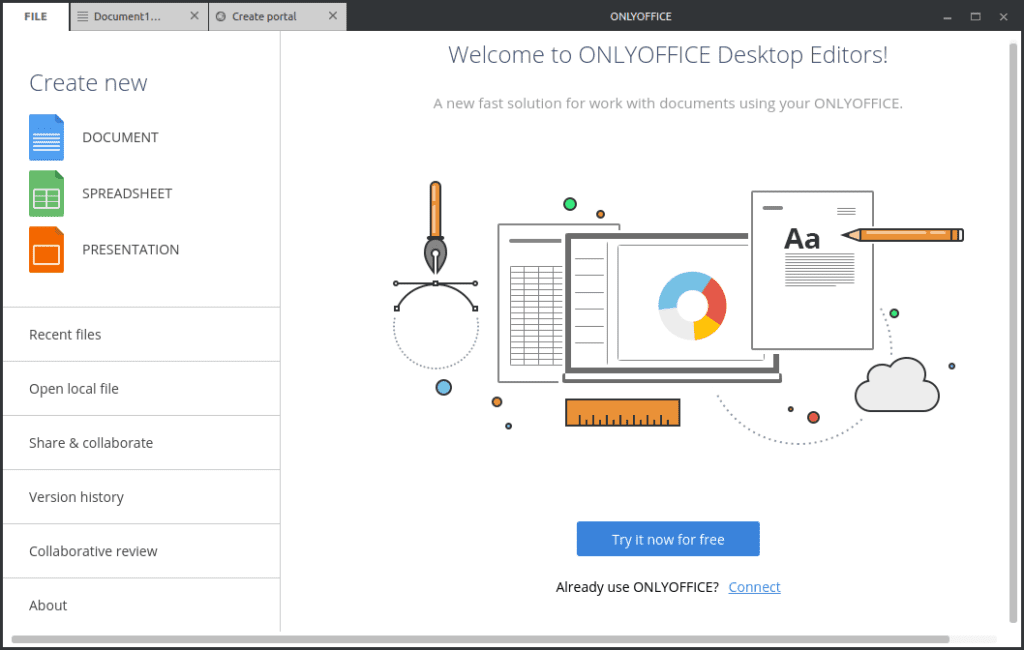
مجموعة OnlyOffice هي مجموعة مكتبية مفتوحة المصدر حديثة ترعاها شركة Ascensio System SA. توفر مجموعة المكتب هذه توافقًا كاملاً مع تنسيقات Microsoft Office ومظهرها.
ومع ذلك، OnlyOffice ليس في أي مستودع رسمي ولكن علينا الحصول عليه من خلال موقعه الرسمي. سنجد على الموقع الرسمي للمشروع ليس فقط الإصدار المجاني ولكن أيضًا الإصدارات الأخرى التي تقدمها الشركة مع خدماتها الخاصة مثل التثبيت والتكوين على خوادمها الخاصة أو الإصدارات المخصصة.
يحتوي OnlyOffice على العديد من التطبيقات التي تشكل مجموعة Office الخاصة به. تم العثور على كل منهم في قائمة بدء OnlyOffice واحدة. وهكذا ، فإن الجناح يحتوي على معالج كلمات وجدول بيانات وتطبيق عرض تقديمي. باقي التطبيقات غير متوفرة ، وهي نقطة سلبية مقارنة بأجنحة المكاتب الأخرى مثل LibreOffice أو Calligra.
يحتوي هذا الجناح المكتبي على ملفات أدوات تعاونية تساعدنا في إنشاء مستندات بين عدة أشخاص أو مستخدمين، وهو شيء مثير للاهتمام يتواجد بشكل متزايد في الشركات وأن الأجنحة المكتبية مثل LibreOffice لا تفكر فيها محليًا.
يسمح OnlyOffice أيضًا بتثبيت الإضافات التي ستساعدنا على توسيع وظائف مجموعة Office. يتيح لنا ذلك استخدام وحدات ماكرو Microsoft Office أو أدوات نصية مثل OCR أو مترجم نصوص.
مزيد من المعلومات: صفحة التحميل
مكتب WPS
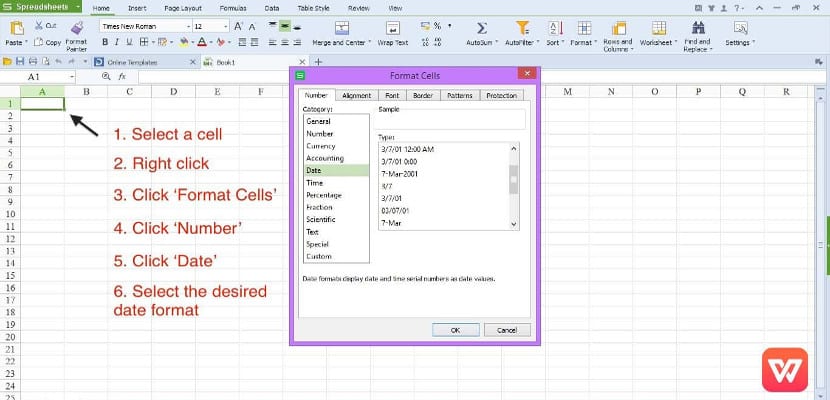
WPS-Office عبارة عن مجموعة مكتبية مجانية ولكنها ليست مجانية. الشركة المسؤولة عن مجموعة المكتب هذه تسمى Kingsoft Office وتقدم إصدارًا لكل نظام تشغيل ، مما يجعل من الممكن التكيف بين مستخدمي مجموعات المكاتب الأخرى ومكتب WPS. مثل OnlyOffice ، لا يتوفر WPS Office في المستودعات الرسمية للتوزيعات ولكن علينا الحصول عليه من خلال الموقع الرسمي للمشروع.
يتكون جناح المكتب من جدول بيانات ومعالج نصوص وبرنامج عرض تقديمي. كونه ليس برنامجًا مجانيًا ، فإن WPS Office ليس شائعًا مثل LibreOffice ، لكن توافقه مع مستندات Microsoft Office جعله لا يزال بديلاً جيدًا. اكتمل التوافق مع مستندات Microsoft Office تقريبًا، مما يجعل المستندات التي تم إنشاؤها باستخدام Microsoft Word أو Excel لا يتم تغييرها عند قراءتها باستخدام WPS Office.
مكتب WPS لديه بعض الوظائف الأخرى ، مثل تحويل تنسيقات معينة إلى مستندات نصية ، ولكن هذه الوظائف الإضافية موجودة في الإصدارات المتميزة التي يتم دفع ترخيص لها ، تمامًا مثل Microsoft Office ، بينما الإصدار الأساسي مجاني. يدعم WPS Office أيضًا الوظائف الإضافية ، بل إنه يأتي مع بعض الأدوات التعاونية ولكن فقط في أحدث إصدارات مجموعة Office.
مزيد من المعلومات: صفحة التحميل
المكتب على الانترنت

بعد إطلاق Office 365 ، قامت Microsoft بإنشاء تطبيقات ويب من تطبيقات Office، القدرة على التثبيت في أي توزيعة Gnu / Linux. هذا يعني أن Office Online ، كما هو معروف تطبيقات الويب هذه ، يمكن تثبيته واستخدامه على Gnu / Linux.
Microsoft Office عبر الإنترنت مجاني ولكن له سلبيات. مثل Microsoft Office ، تعد هذه التطبيقات مملوكة وتنشئ أيضًا رابطًا بين خادم Microsoft وجهاز الكمبيوتر الخاص بنا والذي يمكن أن يكون خطيرًا. النقطة السلبية الأخرى يحتاج Office Online إلى وجود اتصال بالإنترنت دائمًا. وهذا يعني أنه بدون اتصال بالإنترنت ، لا يعمل Office Online ، وهو أمر لا يحدث مع مجموعات المكاتب الأخرى.
لا يزال Office Online هو Microsoft Office ، ولهذا السبب لا يحظى بتقدير كبير في عالم Gnu ، لكن يجب أن ندرك ذلك طريقة فعالة للمستخدمين الذين يحتاجون إلى وظائف Microsoft Office معينة أو كمكمل لـ LibreOffice من أجل انتقال تدريجي إلى البرمجيات الحرة والنسق الحر.
مزيد من المعلومات: كيفية تثبيت Office على Ubuntu
محرر مستندات Google

محرر مستندات Google هو مجموعة مكتبية أخرى عبر الإنترنت. حسب الاسم المقترح، محرر مستندات Google مملوك لشركة Google ويتكامل مع منتجات Google الأخرى، إحدى النقاط الجيدة في محرر مستندات Google. لكن علينا أن نتذكر ذلك جناح المكتب هذا ليس مجانيًا، بعيدًا عن ذلك ، إنها مجرد مجموعة مجانية تقدمها لنا Google. الآن ، تعد أدوات محرر مستندات Google ممتعة للغاية ولا تحتوي عادةً على أي نسخة طبق الأصل مع مجموعات المكاتب الأخرى. إحدى هذه الأدوات ، على سبيل المثال ، هي كيفية تخزين المستندات، وهي طريقة يمكن أن تصدم العديد من المستخدمين ، سواء أولئك الذين استخدموا Microsoft Office وأولئك الذين استخدموا LibreOffice.
تحتوي مجموعة مستندات Google على معالج نصوص وجدول بيانات وتطبيق عرض تقديمي ومحرر رسومات وقرص ثابت افتراضي. يتيح لنا محرر مستندات Google إنشاء المستندات وتعديلها في وضع عدم الاتصال، وهو شيء لا تستطيع جميع مجموعات المكاتب عبر الإنترنت القيام به ، ولكن لتحقيق هذه الوظيفة ، نحتاج إلى أن يكون متصفح الويب Google Chrome أو Chromium وأيضًا تثبيت مكون إضافي يتيح القيام بذلك.
يمكن أيضًا إنشاء مستند تعاوني في محرر مستندات Google، وهي ميزة مثيرة للاهتمام تجعل محرر مستندات Google أحد مجموعات المكاتب المفضلة للعديد من الشركات عبر الإنترنت أو الرقمية.
مزيد من المعلومات: الصفحة الرئيسية لمحرّر مستندات Google
Collabora
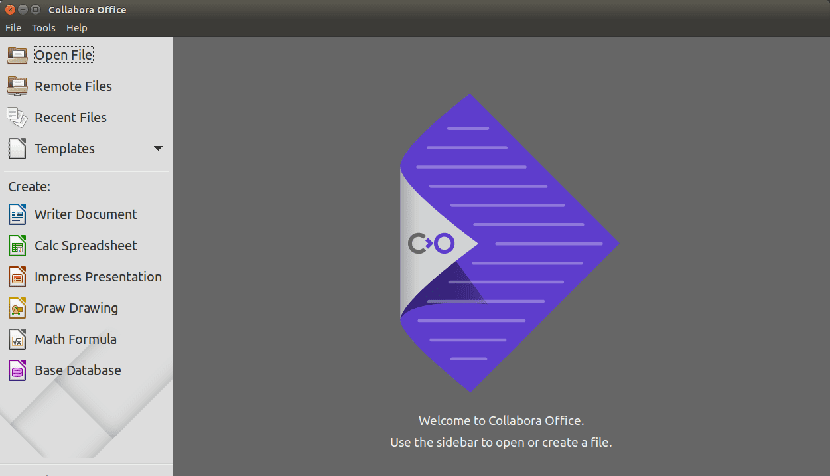
أخيرًا وليس آخرًا ، مجموعة Office تسمى Collabora. Collabora هو شوكة من LibreOffice. شوكة هذا sيضيف e العديد من الوظائف الإضافية والأدوات لجعلها تعمل عبر الإنترنت وتوفر إمكانية العمل التعاوني عبر الإنترنت.
يمكن لـ Collabora العمل من خلال خوادمنا الخاصة التي يتعين علينا تثبيت مجموعة Office عليها أو من خلال الحصول على خدمات الشركة التي تقدمها، على الرغم من أنه لا يزال Collabora (بالنسبة للعديد من LibreOffice). الدعم والتوافق مع ملفات Microsoft Office هو نفسه LibreOffice على الرغم من أننا يجب أن نقول أن المظهر يختلف عن مجموعة LibreOffice.
مزيد من المعلومات: صفحة التحميل
وأنت ، أي من هذه الأجنحة المكتبية تفضل؟
يجب أن أعترف أنني جربت جميع الأجنحة المكتبية تقريبًا باستثناء Collabora. صحيح أيضًا أنني أعرف الكثير عن العمل المكتبي وهذا هو السبب لقد فضلت خلال السنوات القليلة الماضية استخدام مجموعات مكتبية مجانية ومفتوحة.
أنا أستخدم حاليا OnlyOffice نظرًا لتوافقه مع تنسيقات Microsoft ولأنه مجموعة مكتبية مجانية. فيما يتعلق بالأجنحة المكتبية عبر الإنترنت ، بلا شك ، الأفضل هو محرر مستندات Google ، على الرغم من أنه للأسف ليس مجانيًا. ولكن نظرًا لأن جميع الأجنحة المكتبية مجانية ، فأنا شخصياً أوصيك بتجربة واحدة تلو الأخرى والاحتفاظ بما يناسبك.
لقد استخدمت LibreOffice لمدة 4 سنوات على نظامي التشغيل Windows و Ubuntu مع نتائج ممتازة. ينصح به بشده.
فيما يتعلق onlyoffice ، ما مدى صحة ما طرحوه بشأن التوافق مع تنسيقات MSoffice؟ "توفر مجموعة المكتب هذه توافقًا كاملاً مع تنسيقات Microsoft Office"
أعتقد أنه بكل تواضع من خلال التشغيل فإن الأفضل هو Microsoft Office ، المشكلة التي يجب أن تكون مجانية تمامًا وليست مدفوعة ، أما بالنسبة للخيارات المجانية في رأيي فإن أفضل ما رأيته هو LibreOffice ، على الرغم من أنني أجدها ثقيلة بعض الشيء في تشغيلها ، لكنها جيدة بشكل عام ، كما هو الحال بالنسبة للآخر
WPS ، على الرغم من أنها تبدو جيدة جدًا ، إلا أنها محدودة جدًا في نسختها المجانية ، OnlyOffice لطيفة ولكنها محدودة ،
Calligra: إنه ليس سيئًا ، إنه يعمل بشكل جيد ولكنه يفتقر إلى المزيد من التعاون ويتخلف عن العديد من الأجنحة
FreeOffice ، يبدو جيدًا ولكن يفتقر إلى الترجمة ، جزء كبير (مشكلة)
باختصار ، أفضل شيء موجود وهو مجاني هو LibreOffice ، إذا كان شخص ما يعرف بديلاً أفضل ، فيمكنه مشاركته من أجل مراجعته ...
مرحبًا ، أنا أبحث عن خيارات لأنني على وجه التحديد بحاجة إلى وظيفة ، تلك الخاصة بدمج البريد ، على سبيل المثال من كلمة لدي قائمة "دمج المراسلات" التي يرتبط بها ملف الكلمات هذا ببرنامج Excel حيث يتم أخذ البيانات ، لا أعرف ما إذا كان هناك أي مكون إضافي لهذا ، شكرًا ، أرى دائمًا مدخلاتك وأواصل المضي قدمًا.
في حالتي الخاصة ، أستخدم Libre Office و Microsoft Office 2003 مع Wine. هذا يرجع إلى حقيقة أن Excel يعمل يسرد أنه في إصدارات أخرى أكثر حداثة من MS Office لا يفعل ذلك ، ولا يفعله في Libre Office ، ولكنه يستخدم عوامل التصفية بدلاً من ذلك.
أما بالنسبة لبرنامج Word ، فأنا أحتاجه لطباعة الملصقات في عملي ، لأن Libre Office لا يسمح بذلك ، لأنه يستوعبها دائمًا على الجانب الأيمن من الطابعة ، على عكس Word الذي يقوم بذلك عن طريق توسيطها ، وبالتالي ، الطابعة لا يأخذ الورق لأن هذه الملصقات صغيرة.
خارج هذه التفاصيل ، لا أجد اختلافات كبيرة وأستخدم Libre Office أكثر.
مرحبًا ، بالنسبة لي ، يعمل OnlyOffice بشكل جيد للغاية ، والمشكلة الوحيدة هي أنه عندما أقوم بتمريره إلى PDF ، فإنه يصنع ملف PDF بحجم 32 مليونًا ، وهو ثقيل جدًا وغير عملي.